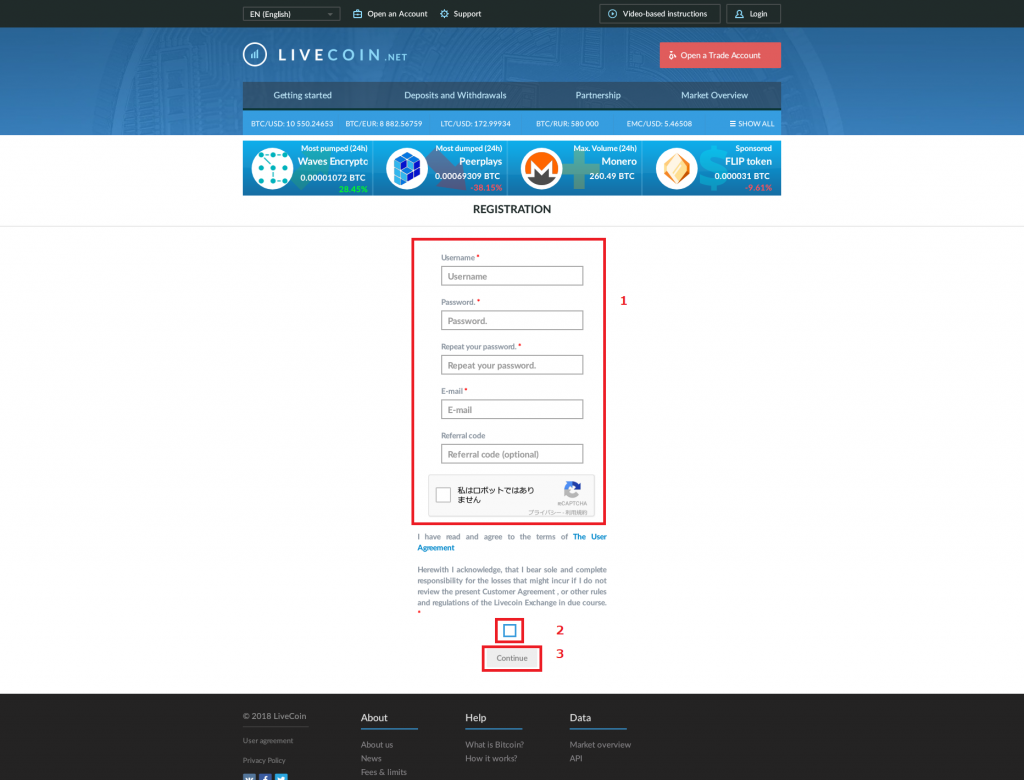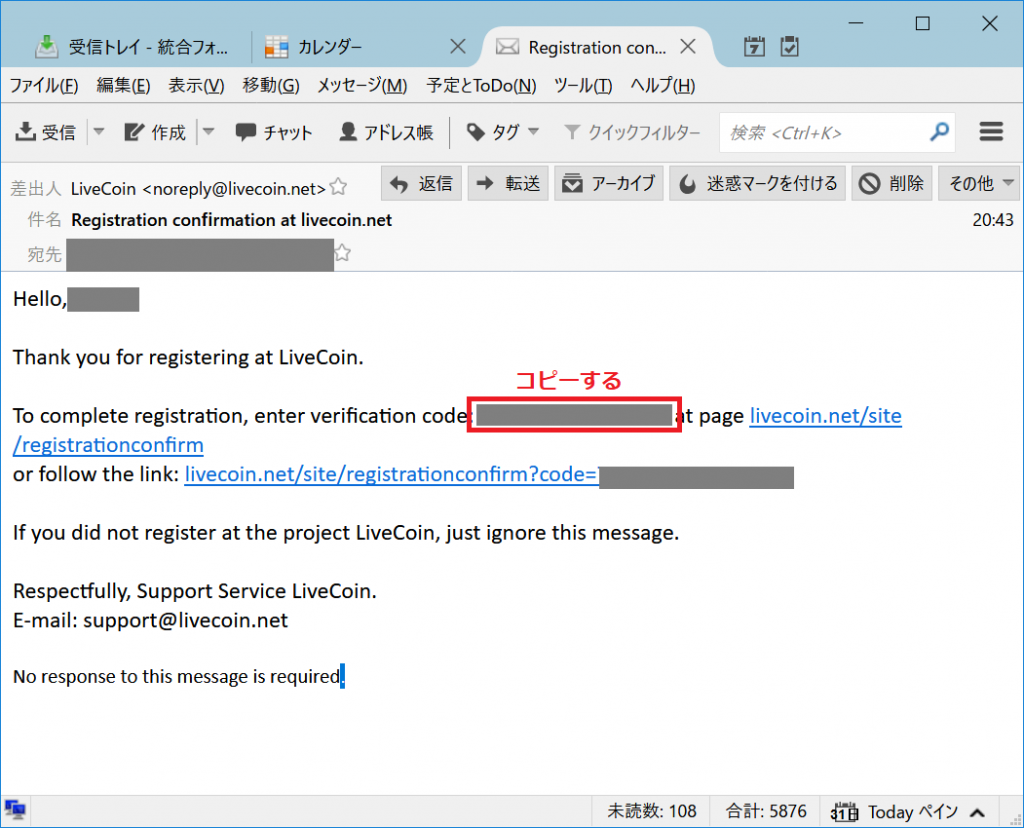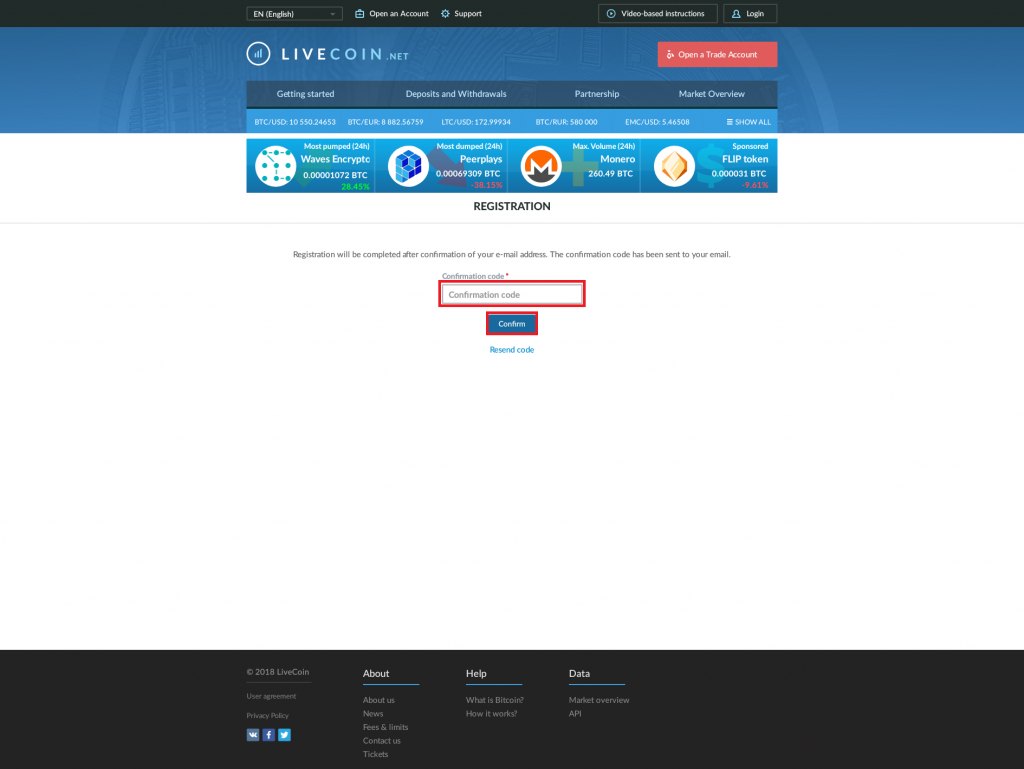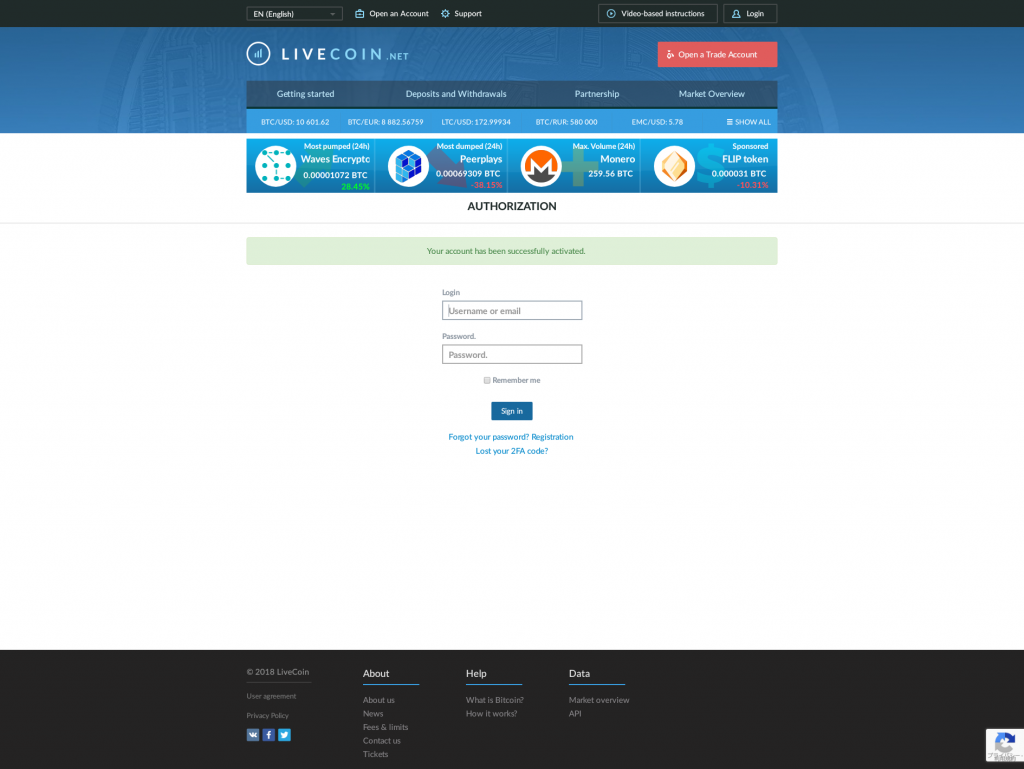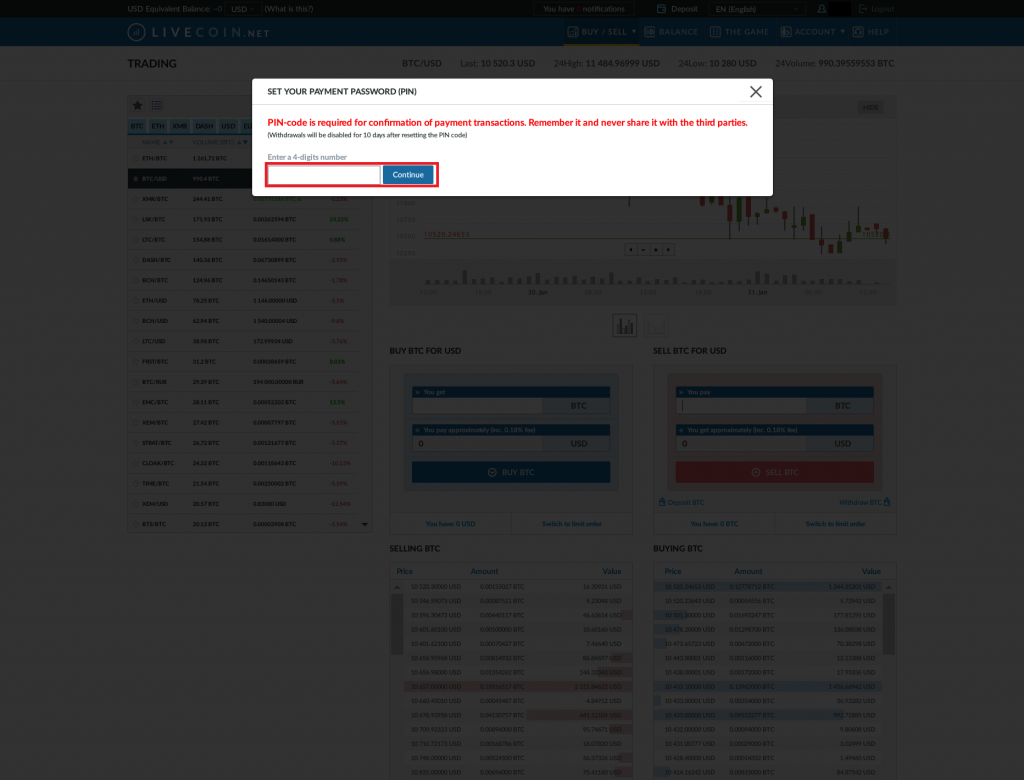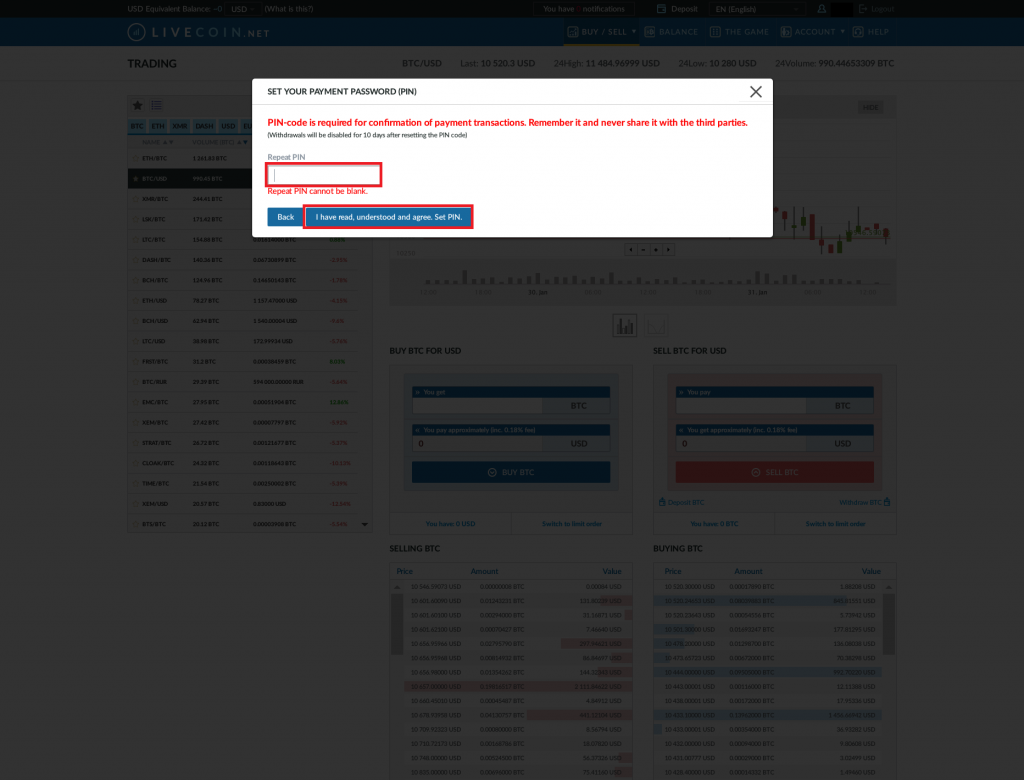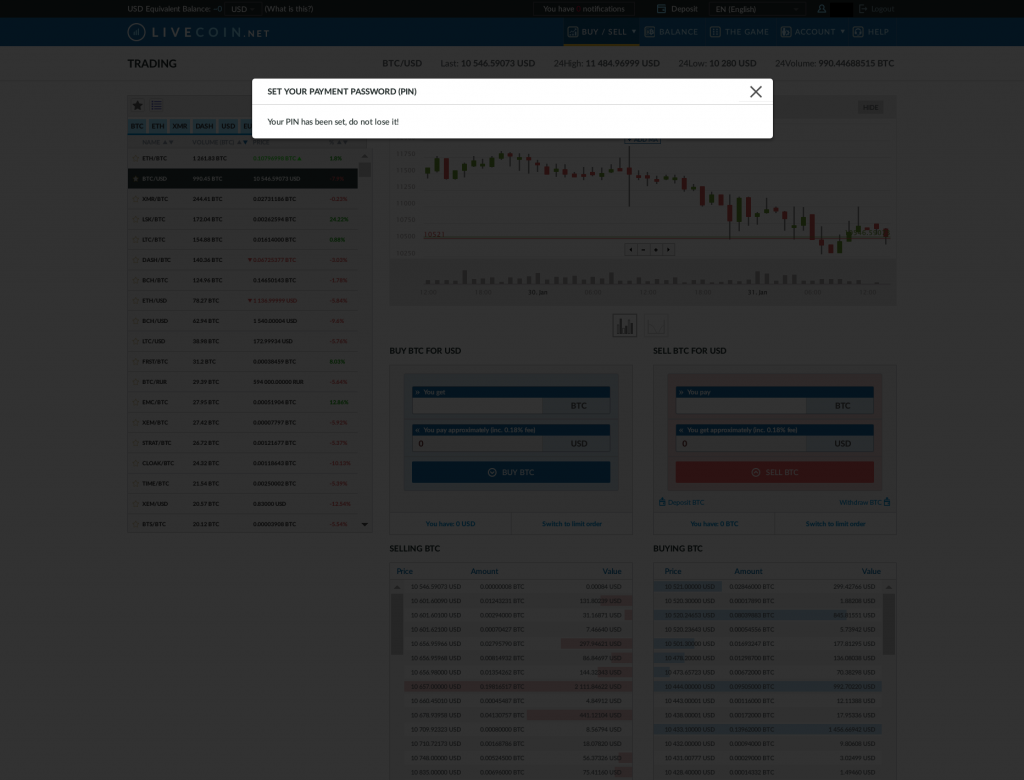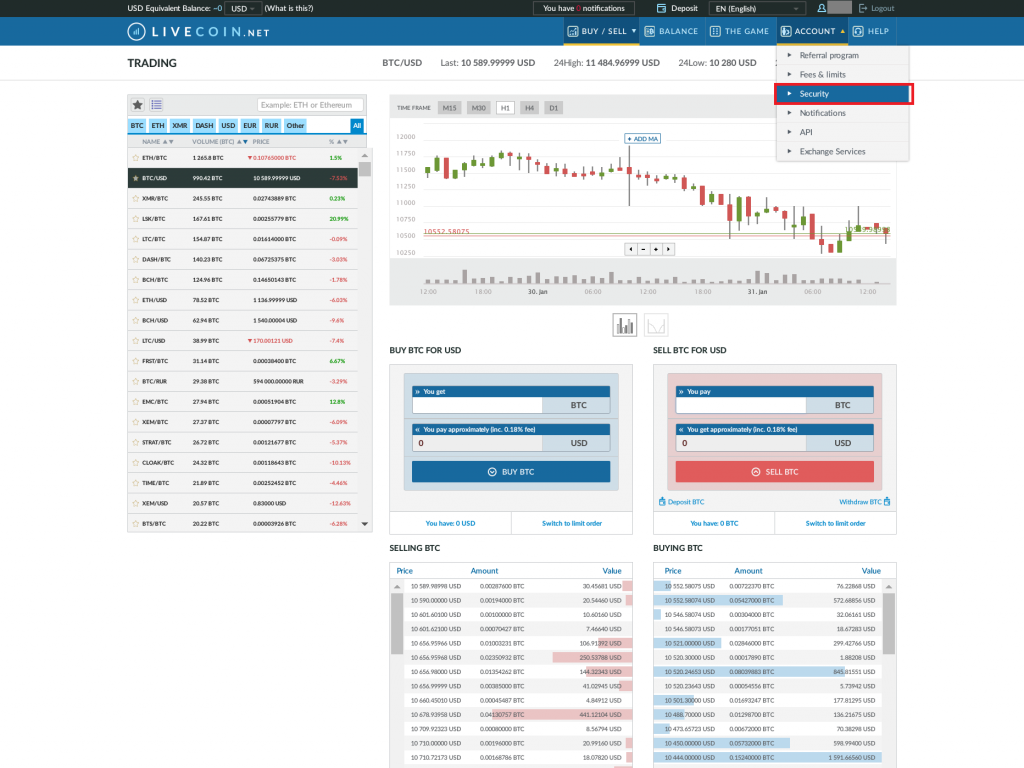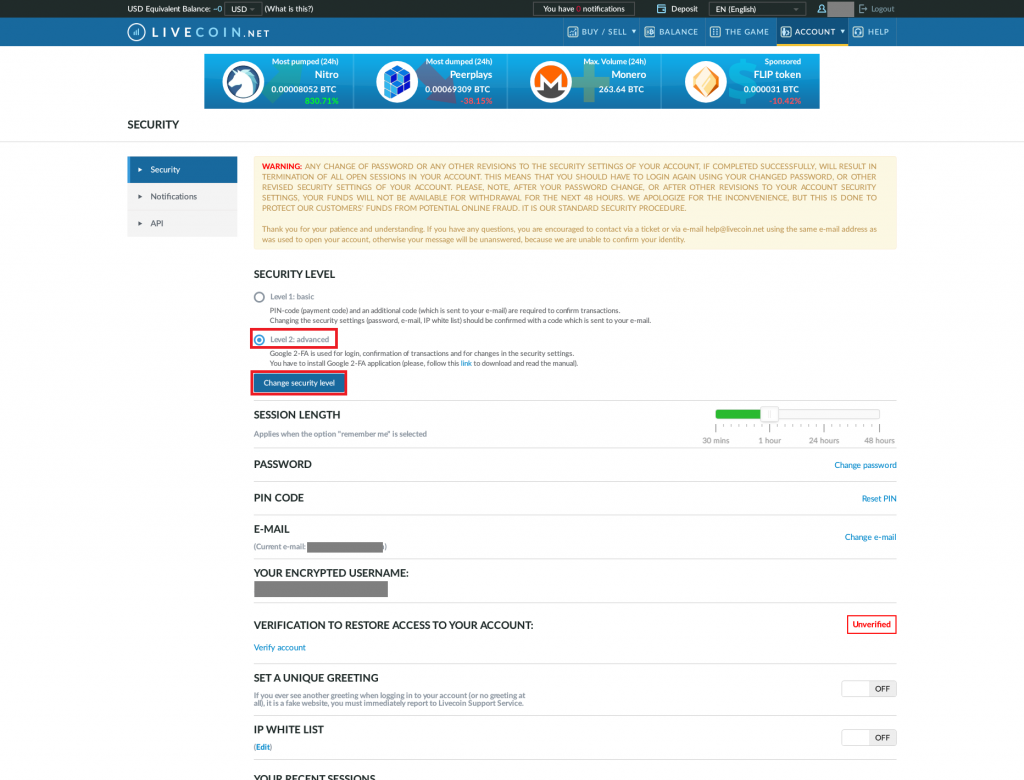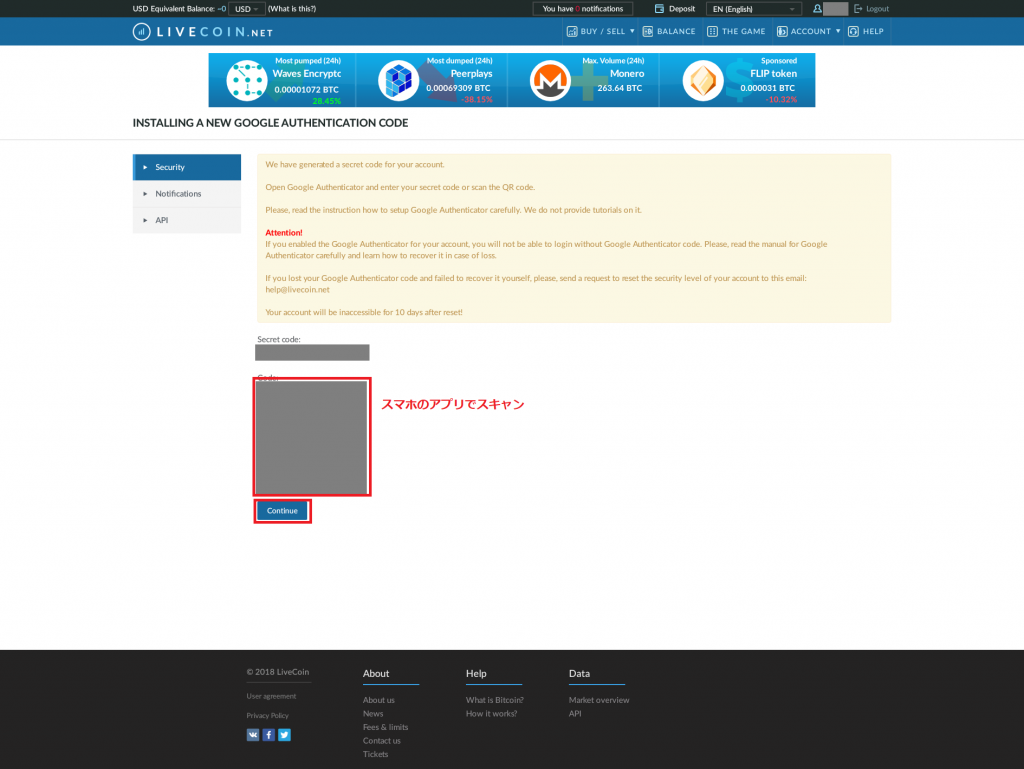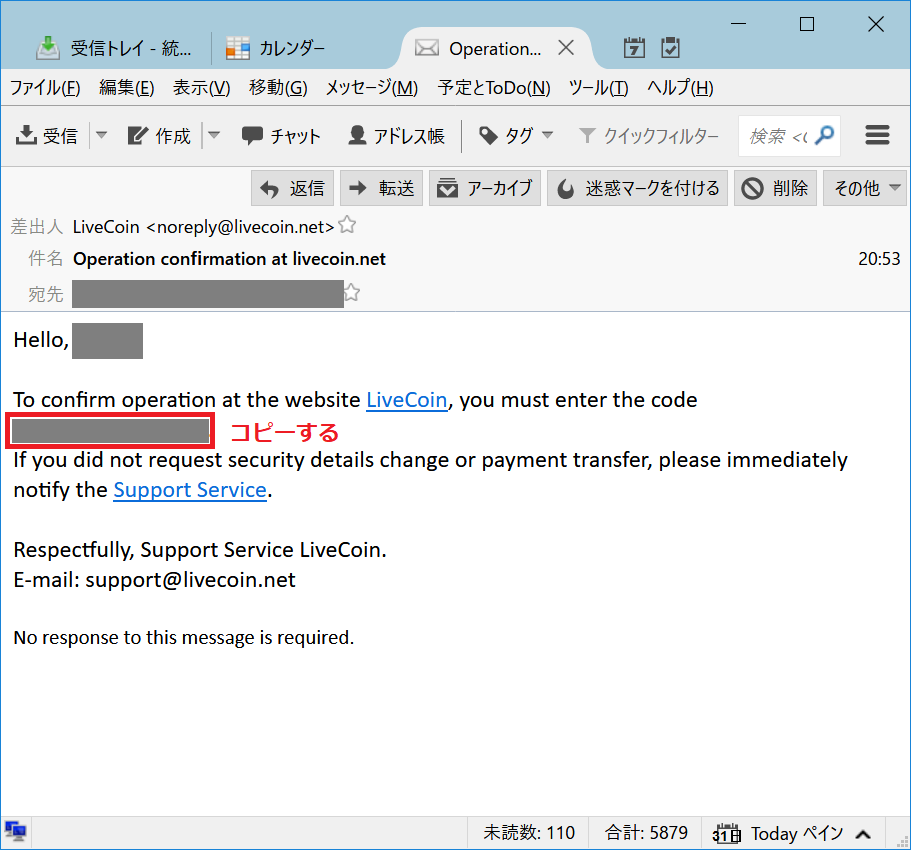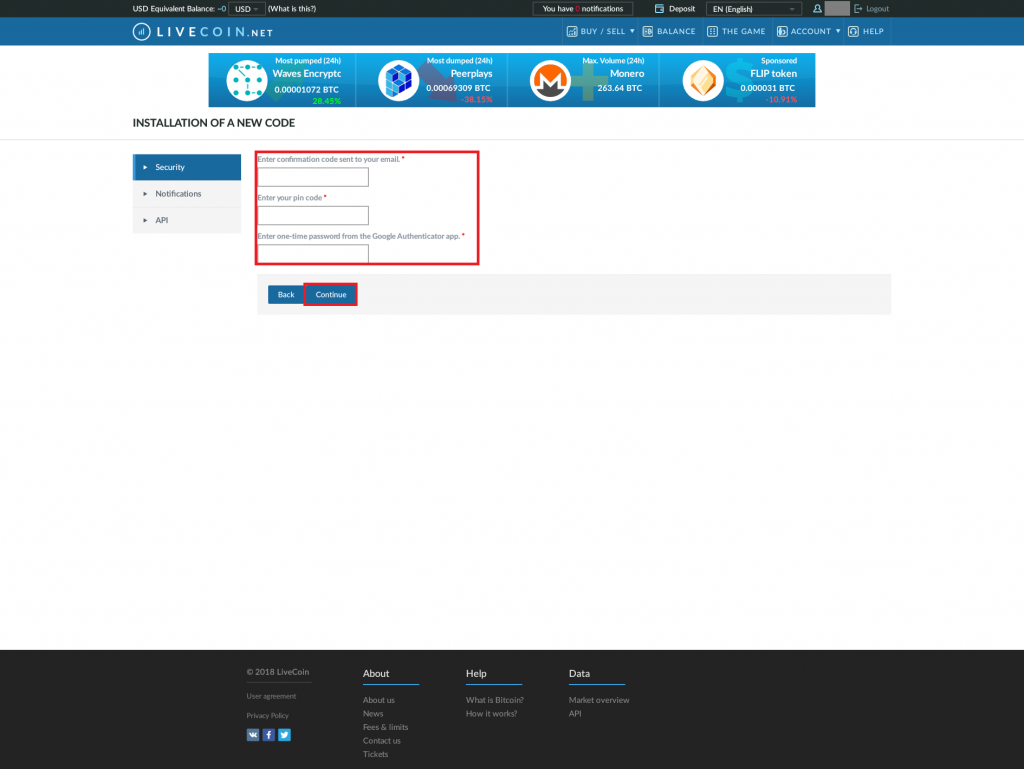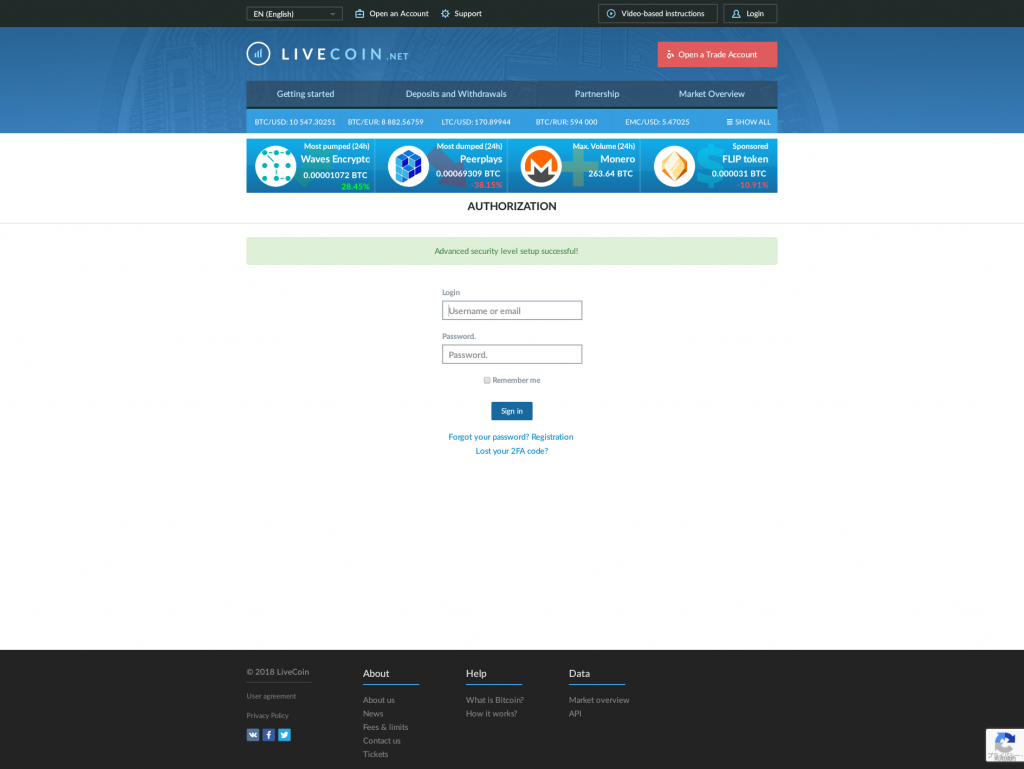ICOが終わったばかりのトークンを積極的扱っている取引所「LiveCoin」のアカウント開設から初期設定までを解説します。
アカウント開設
まずはアカウントを開設します。
LiveCoinのページにアクセスし、ページ上部の「Open an Account」をクリックします。
1 「Username」にユーザIDを、「Password」「Repeat your password」にパスワードを、「E-mail」にメールアドレスを入力し、「私はロボットではありません」にチェックを入れます。2 規約に同意した旨のチェックを入れ、3 「Continue」をクリックします。
Usernameは記号不可の英数字のみ、パスワードは最低12文字で大小文字を混在させる必要があるのでご注意ください。
メールアドレスにメールが届いているので、verification codeをコピーします。
Webブラウザに戻り、先ほどコピーしたverification codeを「Confirmation code」の欄に貼り付け、「Confirm」をクリックします。
「Your account has been successfully activated.」という表示が出ていればアカウント開設完了になります。
次の手順に進むので、ユーザ名とパスワードを入力してログインします。
[the_ad id=”7916″]
PINコードの設定
続いてPINコードを設定します。このコードは、決済時に入力するものになります。ここで設定した値は、後に設定画面で確認することができないので、忘れないようにします。
以下の画面において、「Enter a 4-digits number」に4桁の数字を入力し「Continue」をクリックします。
「Repeat PIN」に先程と同じ値を入力し、「I have read. understood and agree. Set PIN.」をクリックします。
「Your PIN has been set. do not lose it!」というメッセージが表示されれば、PINコードの設定は完了です。
[the_ad id=”7916″]
2段階認証の設定
最後に、2段階認証(2FA)の設定を行います。これにより、万が一第三者にユーザIDとパスワードが漏れたとしても不正なログインを防ぐことができます。
認証アプリのGoogle Authenticatorを手持ちのスマートフォンに入れていない場合は、ダウンロード(iPhoneの場合はこちら、Androidの場合はこちら)してインストールします。
LiveCoinにログインし、メニュー「ACCOUNT」→「Security」をクリックします。
セキュリティレベルで「Level 2: advanced」を選択し「Change security level」をクリックします。
QRコードが表示されるので、スマートフォンのGoogle AuthenticatorでQRコードをスキャンし、登録します。登録できたことが確認できたら「Continue」をクリックします。
注:スマートフォンが壊れた時や買い替えた時に、この認証情報を復元できるようにするため、QRコードとGoogle Secretの文字列を必ずメモしてください。複数のスマートフォンをお持ちの場合は、別の端末でも同様の作業をしておくことをお勧めします。
このタイミングでメールが届くので、メールに書かれているcodeをコピーします。
「Enter confirmation code…」にメールからコピーしたcodeを貼り付け、「Enter your pin code」に決済時に入力するために設定したPINコード(数字4桁)を入力します。最後に「Enter one-time password from the Google Authenticator app.」に、スマートフォンのGoogle Authenticatorで表示されている6桁の数字を入力し「Continue」をクリックします。
「Advanced security level setup successful!」と表示されれば設定は完了です。この時点で強制的にログアウトされるので、念のため2段階認証を交えたログインができるか確認します。